Comment télécharger iPadOS 18 sur votre iPad

Cet automne, Apple publiera iPadOS 18 , la prochaine grande mise à jour de sa gamme de tablettes qui introduira des fonctionnalités de productivité amusantes telles que Math Notes et Smart Script ainsi que de nouvelles fonctionnalités Apple Intelligence passionnantes.
Même s'il faudra encore attendre quelques semaines avant la version finale d'iPadOS 18, les premiers utilisateurs peuvent se lancer dès maintenant, grâce au programme bêta public d'Apple.
Apple exécute un programme bêta de développeur pour iPadOS 18 depuis environ un mois, mais celui-ci était uniquement destiné à être installé sur des appareils dédiés au test d'applications et d'autres fonctionnalités. La version bêta publique de cette semaine est prête à être utilisée sur votre iPad de tous les jours, même s'il est important de se rappeler qu'il s'agit toujours d'une version bêta, donc tout n'est pas encore complètement peaufiné.
Comme le note Apple, la version bêta de l'iPadOS 18 "peut contenir des erreurs ou des inexactitudes et peut ne pas fonctionner aussi bien que les logiciels commercialisés", mais si vous êtes prêt à vivre avec ces problèmes, voici comment l'installer sur votre iPad.

iPads pouvant exécuter la version bêta d’iPadOS 18
La situation est cette fois-ci un peu délicate. Tous les iPad compatibles seront techniquement capables d'exécuter iPadOS 18 , mais tous n'obtiendront pas l'expérience complète. Par exemple, l'ensemble des fonctionnalités d'Apple Intelligence nécessitera un iPad doté d'au moins un processeur de la série M, ce qui signifie que chaque iPad doté de silicium de la série A n'a pas de chance, y compris l'iPad mini actuel. Seuls les modèles iPad Air et iPad Pro sortis en 2021 ou après sont éligibles.
Pour plus de certitude, voici la liste complète des tablettes prenant en charge iPadOS 18. Celles capables de gérer Apple Intelligence signalées par un astérisque (*).
- iPad Pro (M4)*
- iPad Pro 12,9 pouces (5e et 6e générations)*
- iPad Pro 12,9 pouces (3e et 4e générations)
- iPad Pro 11 pouces (3e et 4e générations)*
- iPad Pro 11 pouces (1ère et 2ème génération)
- iPad Air (M2)*
- iPad Air (5e génération)*
- iPad Air (3e et 4e génération)
- iPad (7e génération et versions ultérieures)
- iPad mini (5e génération et versions ultérieures)
Notez que les fonctionnalités Apple Intelligence ne sont pas encore disponibles dans la version bêta publique. Apple dit qu'ils apparaîtront plus tard cet été.
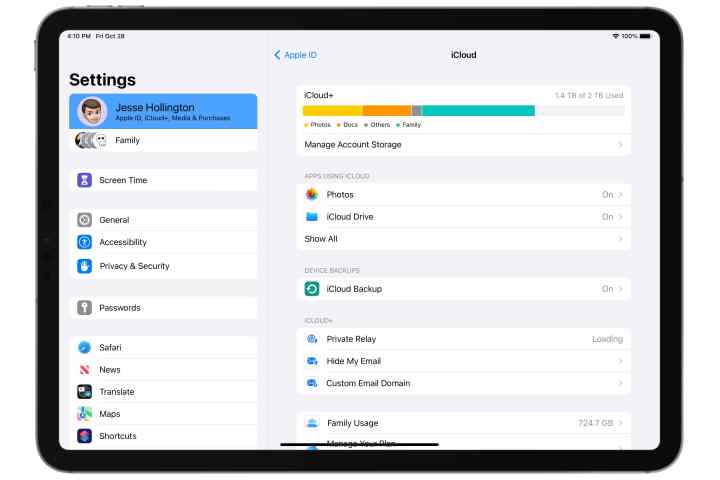
Sauvegardez votre iPad
C'est une très bonne idée de vous assurer d'avoir une bonne sauvegarde avant d'installer une version majeure d'iPadOS, et c'est encore plus vrai lorsque vous jouez avec un logiciel bêta.
Bien que les versions bêta publiques soient assez stables, elles ne sont pas sans problème, vous souhaiterez donc peut-être revenir à iPadOS 17 si quelque chose ne fonctionne pas comme prévu. De plus, Apple ne réparera aucun appareil exécutant un logiciel bêta – même une version bêta publique – donc si vous devez apporter votre iPad dans un Apple Store ou un fournisseur de services agréé Apple (AASP), vous devrez l'effacer et le restaurer. à la dernière version d’iPadOS 17.
Vous pouvez trouver les instructions sur la façon de procéder dans notre article sur la façon de sauvegarder un iPad .
Notez que vous ne pouvez pas restaurer une sauvegarde effectuée à partir d'une version plus récente d'iPadOS sur un iPad exécutant une ancienne version. Vous souhaiterez donc peut-être effectuer une sauvegarde supplémentaire pendant que vous exécutez toujours iPadOS 17 sur votre Mac ou PC et placez-la. de côté au cas où vous auriez besoin de restaurer votre tablette. Si vous sauvegardez automatiquement sur iCloud, il ne faudra pas longtemps pour que votre sauvegarde iPadOS 17 soit écrasée par une sauvegarde réalisée à partir de la version bêta d'iPadOS 18.
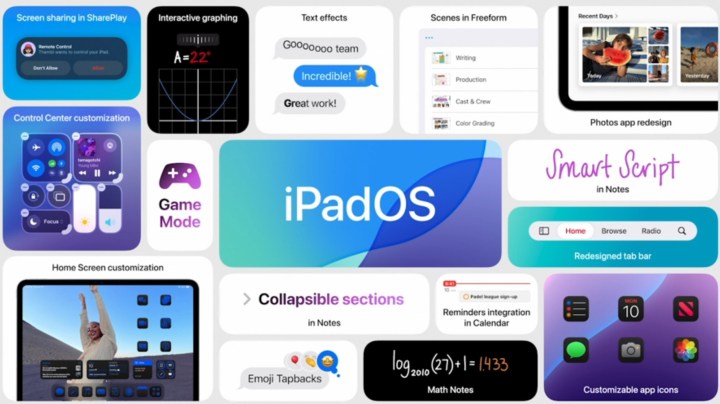
Inscrivez-vous à l'iPadOS 18 bêta
Bien qu'Apple rende la version bêta publique de l'iPadOS 18 disponible gratuitement, vous devez toujours vous inscrire et enregistrer votre identifiant Apple avant de pouvoir l'obtenir. Après tout, Apple veut s'assurer que vous avez une idée de ce dans quoi vous vous embarquez avant de vous donner accès aux versions bêta.
Heureusement, le processus est très simple et vous pouvez utiliser votre identifiant Apple existant. Notez que si vous êtes déjà inscrit à la version bêta publique d'iOS 18 ou si vous avez participé au programme bêta public de l'année dernière, vous n'avez pas besoin de vous inscrire à nouveau, vous pouvez donc passer à la section suivante.
Étape 1 : Visitez le site Web du programme bêta d'Apple à l'adresse beta.apple.com .
Étape 2 : Sélectionnez le bouton bleu S'inscrire .
Étape 3 : Sur l'écran suivant, connectez-vous avec votre identifiant Apple et votre mot de passe. Il doit s'agir du même identifiant Apple que celui que vous utilisez sur votre iPad pour vous connecter à iCloud.
Étape 4 : Répondez à toute autre invite normale pendant le processus de connexion. Lorsque vous atteignez la page du contrat de logiciel Apple Beta, lisez-la et sélectionnez le bouton bleu Accepter .
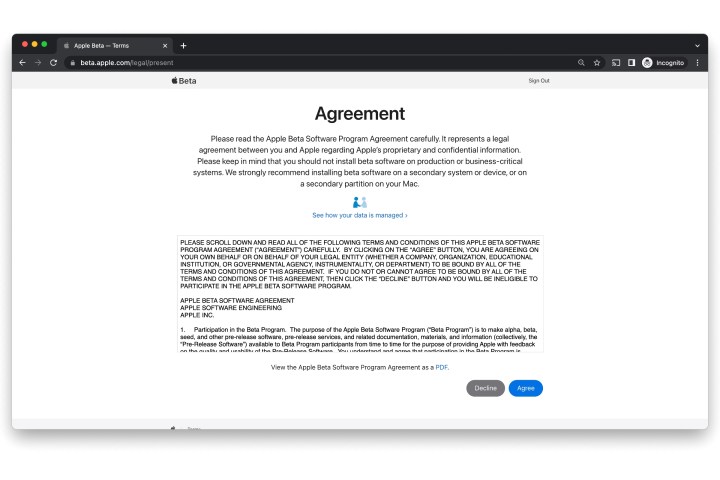
Étape 5 : Une fois que vous avez accepté, vous serez redirigé vers la page d'accueil du logiciel bêta. Vous pouvez lire les informations sur le site bêta, mais vous n'avez rien d'autre à faire ici, vous pouvez donc fermer votre navigateur et passer à la section suivante.
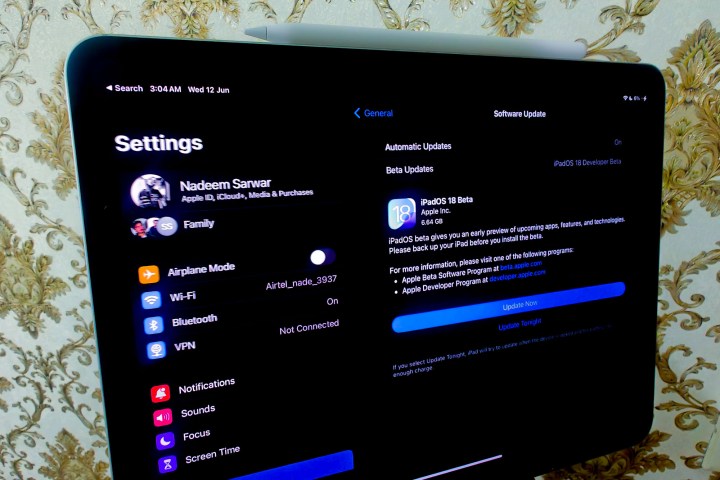
Activez et installez la version bêta d'iPadOS 18 sur votre iPad
Une fois votre identifiant Apple enregistré pour le programme bêta d'Apple, vous pouvez installer la version bêta publique comme n'importe quelle autre mise à jour en appuyant simplement sur le commutateur approprié dans votre application Paramètres.
Étape 1 : Ouvrez l'application Paramètres sur votre iPad.
Étape 2 : Sélectionnez Général .
Étape 3 : Sélectionnez Mise à jour du logiciel .
Étape 4 : Sélectionnez Mises à jour bêta . Cette option n'apparaîtra que si l'identifiant Apple que vous utilisez sur votre iPad a été enregistré pour l'un des programmes bêta d'Apple. S'il n'apparaît pas, revenez à la section précédente et assurez-vous que vous vous êtes inscrit avec le même identifiant Apple que celui que vous utilisez pour vous connecter à iCloud sur votre appareil.
L'écran suivant affichera une liste des versions bêta que votre identifiant Apple peut télécharger. Vous pouvez voir ici les versions bêta des développeurs et des versions publiques si vous êtes inscrit aux deux programmes.

Étape 5 : Choisissez la version bêta publique d’iPadOS 18 .

Étape 6 : Sélectionnez Retour . Vous serez renvoyé à l'écran principal de mise à jour du logiciel et la version bêta publique de l'iPadOS 18 devrait apparaître après un moment ou deux.
Notez que si vous avez déjà installé une version bêta du développeur iPadOS 18, la version bêta publique n'apparaîtra ici que s'il s'agit d'une version plus récente que la version bêta du développeur que vous exécutez. Les versions bêta publiques d'Apple sont généralement les mêmes que celles que reçoivent les développeurs, retardées de quelques jours pour s'assurer qu'il n'y a pas de problèmes sérieux avant de les diffuser à un public plus large.
Cela signifie que si vous étiez sur le programme bêta du développeur et que vous souhaitez passer aux pistes du programme bêta public, vous devrez modifier le paramètre sur la version bêta publique maintenant et attendre la version bêta publique qui suivra la prochaine version bêta du développeur.

Étape 7 : Sélectionnez le bouton bleu Mettre à jour maintenant , entrez le code d’accès de l’appareil et iPadOS 18 Beta sera installé sur votre tablette.
Selon le modèle de votre iPad, le téléchargement, la préparation et l'installation de l'iPadOS 18 bêta peuvent prendre jusqu'à une heure ou plus. Une fois ce processus terminé, votre appareil redémarrera et vous guidera à travers la série habituelle d'écrans de bienvenue et de configuration.
Une fois que vous avez opté pour la version bêta publique d’iPadOS 18, vous resterez sur la bonne voie pour obtenir les futures mises à jour bêta d’iPadOS 18. Ils apparaîtront dans la mise à jour logicielle comme n'importe quelle autre version d'iPadOS, vous pourrez donc les télécharger et les installer à partir de là dès qu'ils seront disponibles.
Vous pouvez également désactiver le paramètre Mises à jour bêta dans Mise à jour logicielle si vous ne souhaitez plus recevoir les futures versions bêta d’iPadOS 18. Notez que cela ne ramènera pas votre iPad à iPadOS 17, cela désactivera simplement l'installation des futures mises à jour bêta, vous laissant sur la version bêta actuelle d'iPadOS 18 jusqu'à ce que la version finale apparaisse à l'automne. Si vous souhaitez revenir à iPadOS 17, vous devrez effacer et restaurer votre appareil à l'aide d'un Mac ou d'un PC.
Cependant, étant donné que les versions bêta améliorent généralement les choses à mesure qu'elles se rapprochent de la version finale, nous ne recommandons pas de désactiver cette option, sauf si vous entendez qu'une nouvelle version bêta a un problème grave et que vous souhaitez ignorer temporairement cette version pour l'éviter.
Il semble que l’iPadOS 18 s’annonce comme une actualisation significative de l’expérience de la tablette, qui met davantage l’accent sur les avantages fonctionnels que sur une refonte visuelle. Il apporte enfin une calculatrice au portefeuille de tablettes d'Apple. Pour la première fois, des applications tierces s'intégreront à Control Center. Vous pouvez également désormais personnaliser les raccourcis de l'écran de verrouillage, tels que la lampe de poche et l'appareil photo, avec vos applications par défaut préférées.
De plus, une nouvelle barre d'onglets flottante est introduite dans certaines applications pour améliorer la navigation. SharePlay ajoute une fonctionnalité de partage d'écran qui vous permet d'appuyer et de dessiner sur l'écran d'une autre personne et de contrôler à distance son iPad pour obtenir une assistance technique. L’une des nouvelles fonctionnalités les plus innovantes est Smart Script, qui prend vie grâce à la magie de l’apprentissage automatique.
Aussi impressionnantes que soient certaines de ces fonctionnalités, rappelez-vous : l’iPadOS 18 en est encore à ses débuts pour le moment, et tout n’est pas encore là. Néanmoins, la version bêta publique est raisonnablement stable si vous souhaitez l'essayer rapidement et que vous êtes prêt à vivre avec quelques bugs, mais Apple vous recommande toujours d'éviter de l'installer sur un appareil sur lequel vous comptez pour quelque chose d'important.
